قابلیت ایجاد جدول، یکی از ویژگیهای پرکاربرد واژهپرداز ورد است که معمولا در پروژههای مهمی مثل ترجمه فارسی به انگلیسی مقاله و ویرایش نیتیو مورد استفاده قرار میگیرد. با این حال بسیاری از دانشجویان و پژوهشگران، با رسم جدول در ورد آشنا نیستند و هزینه زیادی را صرف برونسپاری این کار میکنند.
اگر شما هم با ورد سر و کار دارید و هنوز کشیدن جدول در آن را یاد نگرفتهاید، در این مطلب همراه ما باشید تا با هم پنج روش برای رسم جدول در ورد را مرور کنیم.
مطالب مرتبط:
ایجاد هدر و فوتر متفاوت برای هر صفحه در ورد
در این مطلب خواهید خواند:
آموزش تصویری و گام به گام رسم جدول در ورد
برای رسم جدول در ورد پنج روش مختلف وجود دارد که از هر کدام از آنها میتوانید استفاده کنید.
روش اول رسم جدول در ورد – روش سلولی
در سربرگهای بالای نرمافزار ورد به Insert بروید.
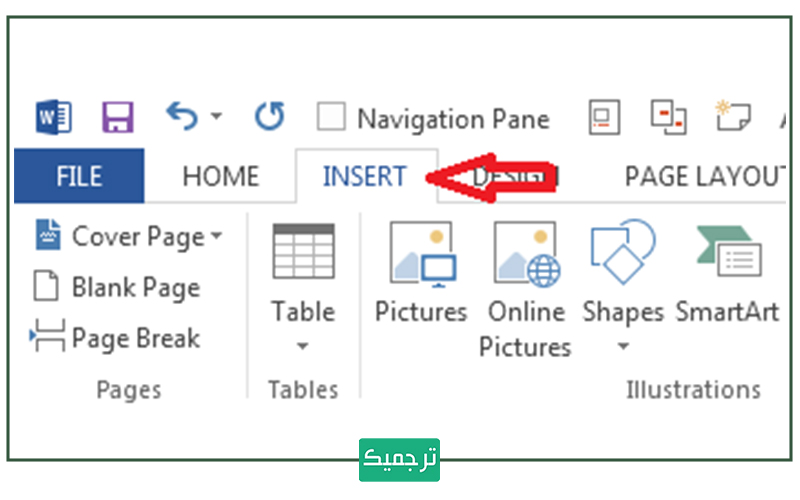
در کادری که باز میشود بر روی گزینه Table کلیک کنید. همانطور که مشاهده میکنید، مربع بزرگی متشکل از مربعهای کوچکتر تشکیل شده است. هر کدام از مربعهای کوچک به معنای یک سلول از جدولی که میخواهید رسم کنید است. تعداد سطر و ستون جدول مورد نظر خود را انتخاب کنید. برای مثال در تصویر زیر یک جدول با ۴ ستون و ۲ سطر انتخاب شده است.
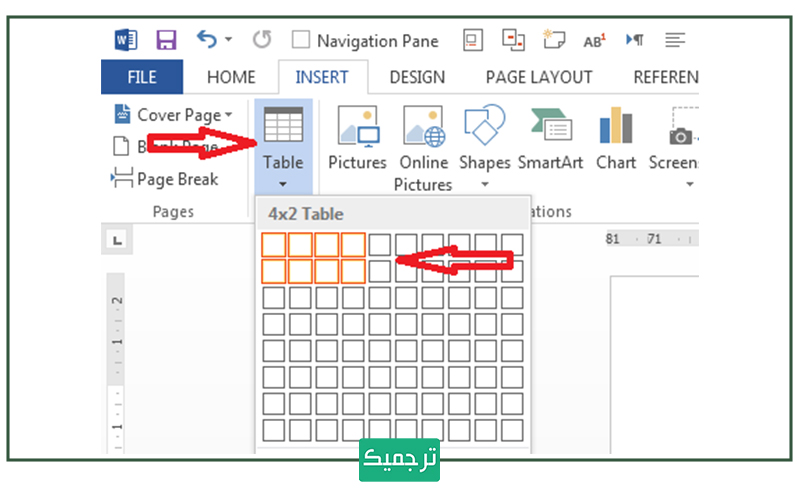
روش دوم کشیدن جدول در ورد – Insert Table
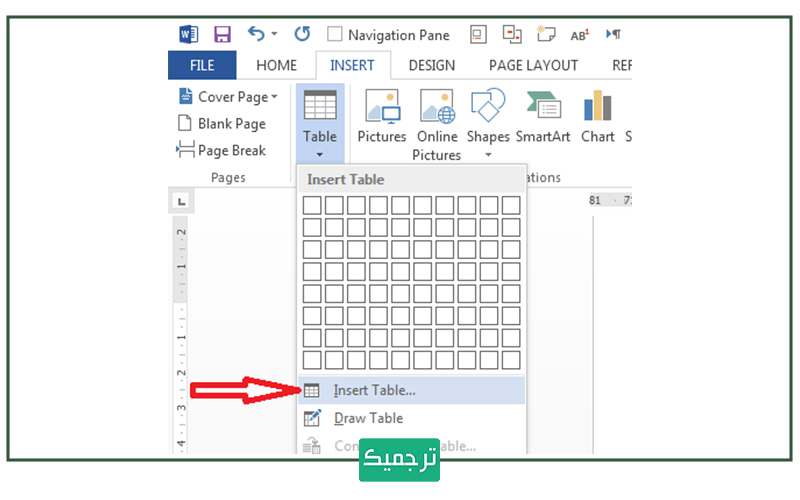
در کادر باز شده، گزینهی Insert Table قابل مشاهده است.
مطالب مرتبط:
چگونگی رسم نمودار درختی در ورد
روی آن کلیک کنید صفحهای مطابق تصویر زیر باز خواهد شد. تعداد سطر و ستون مورد نظر خود را در کادر وارد کنید. همانطور که در تصویر زیر میبینید، تنظیمات برای کشیدن جدول در ورد با ۴ ستون و ۲ سطر قرار داده شده است.
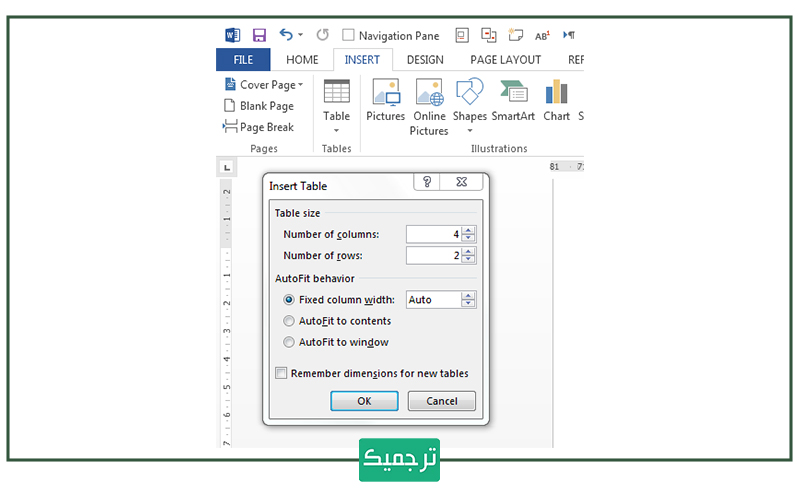
روش سوم رسم جدول در ورد – Draw Table
با انتخاب گزینهی Draw Table در همان کادر، مدادی در اختیار شما قرار خواهد گرفت. با این مداد میتوانید اقدام به کشیدن جدول مورد نظر خود نمایید. در ابتدا اندازهی چهارچوب اصلی جدول را ترسیم نمایید و بعد از آن بسته به تعداد سطر و ستونی که برای جدول در نظر گرفته اید. شروع به ترسیم جزئیات جدول نمایید.
روش چهارم رسم جدول در ورد – Quick Table
این روش برای حالتی است که شما قصد دارید از گزینههای از پیش طراحی شدهی ورد استفاده کنید. این جداول در مواردی بسیار کاربردی است و سرعت عمل شما را برای کشیدن جدول در ورد بالا میبرد. برای استفاده از این مورد در همان کادر که قبل از این برای رسم جدول از آن استفاده کردیم، گزینهی Quick Table را کلیک کنید. خیلی از جداول با کاربردهای خاص مانند تقویم، گانت چارت و موارد دیگر در این بخش قابل مشاهده است.
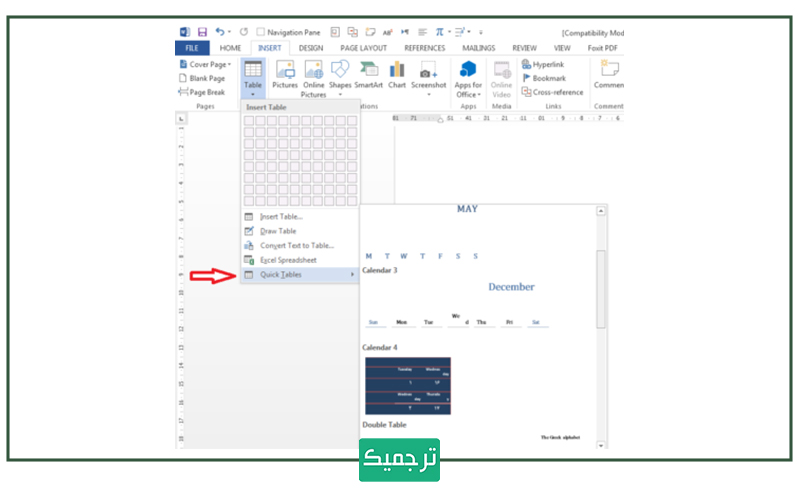
روش پنجم رسم جدول در ورد – Excel Spreadsheet
در این روش در واقع شما بخشی از نرمافزار اکسل (Excel) را در ورد خود باز میکنید و امکان استفاده از امکانات اکسل را پیدا خواهید کرد. در این روش جداول در واقع سلولهای نرم افزار اکسل خواهند بود. در مورد نحوهی استفاده از این امکان و ویژگیهای آن در مطلب جداگانهای صحبت خواهیم کرد.
چگونه یک جدول در ورد را به تصویر تبدیل کنیم؟
برای تبدیل جداول ورد به تصویر، بهترین راه این است که جدول را به عنوان تصویر ذخیرهسازی کنید. برای این کار دستورالعمل زیر را دنبال کنید.
- موس را روی جدول حرکت دهید تا نمادی که در گوشه بالا سمت راست آن ظاهر میشود را مشاهده کنید.
- روی این نماد کلیک کنید تا جدول انتخاب شود.
- با راستکلیک روی جدول آن را کپی کنید.
- سپس جدول را در سند ورد دیگری paste کنید. دقت کنید که هنگام پیست کردن، از قابلیت paste special استفاده کنید و گزینه Picture option را انتخاب کنید.
سخن پایانی
در این مطلب با پنج روش مختلف، رسم جدول در ورد را آشنا شدیم. سعی کنید هر پنج روش را امتحان کنید و در نهایت یکی از آنها که برای شما سادهتر است را انتخاب کنید. همچنین برای آموزش بیشتر در زمینه کار با ورد، وبلاگ ترجمیک را دنبال کنید.
از مجوعه خدماتی که گروه ترجمیک ارائه میدهد میتوان به ترجمه مقاله، ترجمه تخصصی متون تحقیقاتی و محرمانه، ترجمه کتاب، ترجمهی اسناد اداری و شرکتی و همچنین ویراستاری تخصصی و زبانی اشاره کرد.
برای مشاهدهی هزینه ترجمه در ترجمیک روی لینک رنگی کلیک کنید. این هزینهها به صورت کاملا منصفانه و دقیق تعیین شدهاند.

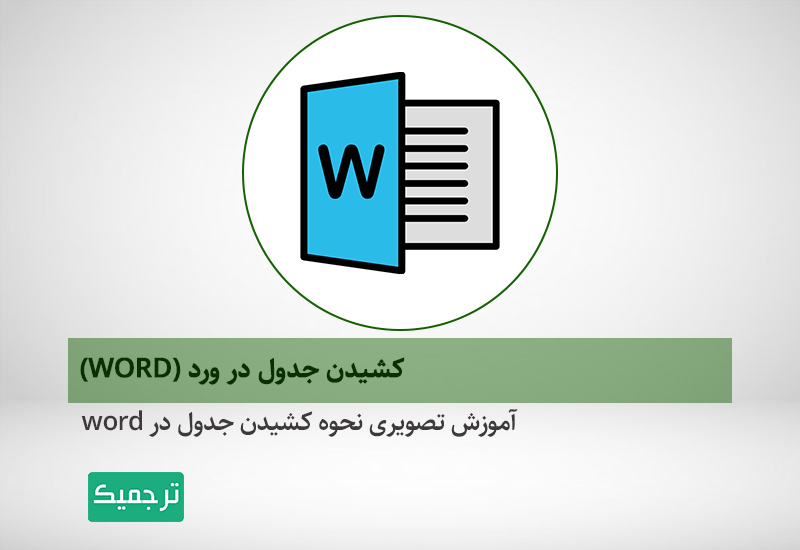
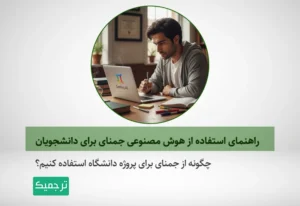
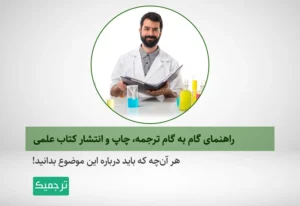
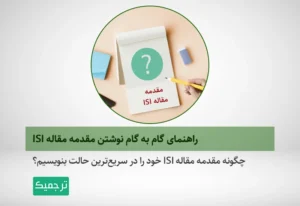
درود بر شما.بنده تایپیست هستم.تایپیست سریع.به چند زبان قادرم تایپ کنم.میخواستم بدونم امکان همکاری با شما رو دارم؟
سلام
صد در صد، لطفا از طریق فرم استخدام مترجم که لینک آن در زیر آمده است، فرم ثبت نام را پر کنید:
https://tarjomic.com/استخدام-مترجم
سلام.جلوی جودل نمیتونم جدولی دیگه باز کنم
سلام .من در زمینه تایپ .کار با نرم افزار اتوکد.ورد.پاورپوینت مهارت دارم.در صورت تمایل میتونیم همکاری کنیم.ممنون
سلام
لطفا از طریق صفحه استخدام مترجم اقدام کنید:
https://tarjomic.com/استخدام-مترجم
با سلام.حبیب پور هستم در زمینه Isdlفوتاشپ طراحی وب سایت و مترجم زبان فعالیت دارم
سلام.در همان صفحه گزینه ی shps را بزن چند تا اشکال هندسی می اید در ان ها خط صاف هم وجود دارد انرا بزن و رو جدولت انجتم بده
سلام. میتونید یک کار در همین ضمینه بهم کمک کنید؟هزینه اش هم پرداخت میشه.
سلام من می خواهم جدول خاصی را بکشم که بعضی از ستون هاش به دو یا جند تا ستون فرعی تقسیم بشند روش کار رو می خواستم بدونم .
با تشکر
من نتوانستم جدول دیگه ای بکشم
از طریق insert.draw table بکشید
سلام خسته نباشید
می خواستم بدونم چطوری میتونم اندازه ی جدول رو خودم تعیین کنم ؟
برای مثال من میخوام۵c;5cجدولم رو جدا کنم
چطوری میشه؟
سلام بسیار ممنون
سلام بسیار مفید بود ممنون
من میخواهم د ر کادر بدگه همدردی وسطش کادر دیگری رسم کنم که داخل ان از طرف شخصی تسلیت گفته باشد